안드로이드 삼성 갤럭시에서 홈 화면에 모바일 핫스팟 아이콘 등록 하는 방법> 빅스비 루틴 > 빅스비 루틴 추가 > 루틴 시작 조건 > 루틴 동작 추가 > 모바일 핫스팟 선택 > 아이콘 선택 및 홈 화면 추가 – 자세한 내용은 아래 포스팅에 있습니다.
안드로이드 갤럭시 폰을 사용하면서 불편 했던 점 중 하나인 핫스팟(데더링)을 끄고 켜기를 홈 화면에서 터치 한 번으로 켜고 끌 수 있도록 설정하는 방법을 포스팅 하려고 합니다.
가끔 식 사용하는 분들은 설정에서 켜도 되지만 매일 사용하는 분들은 켤 때마다 불편 했을 것입니다.
기존에는 설정> 연결> 모바일 핫스팟 및 데더링> 모바일 핫스팟 으 로 실행 또는 플레이스토어에서 위젯을 다운받아 설치 했어야 했던 것을
홈화면에서 모바일 핫스팟 아이콘을 누르면 바로 핫스팟이 실행되도록 만들겠습니다.
모바일 핫스팟 아이콘 홈화면에 등록하기/데더링 아이콘 홈화면에 등록하기
• 안드로이드 상단 상태 표시줄을 내려 빅스비 루틴 아이콘을 빅스비 루틴 창이 뜰때까지 누릅니다.
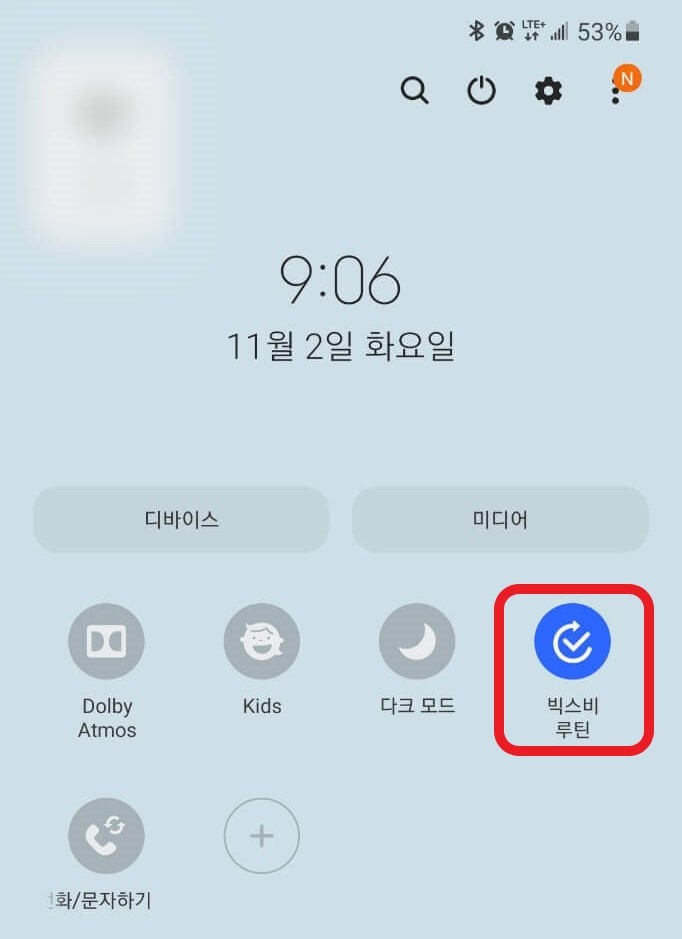
• 빅스비 루틴 설정이 실행되었으면 하단에 추천-루틴 추가-내 루틴 중에 루틴 추가를 누릅니다.
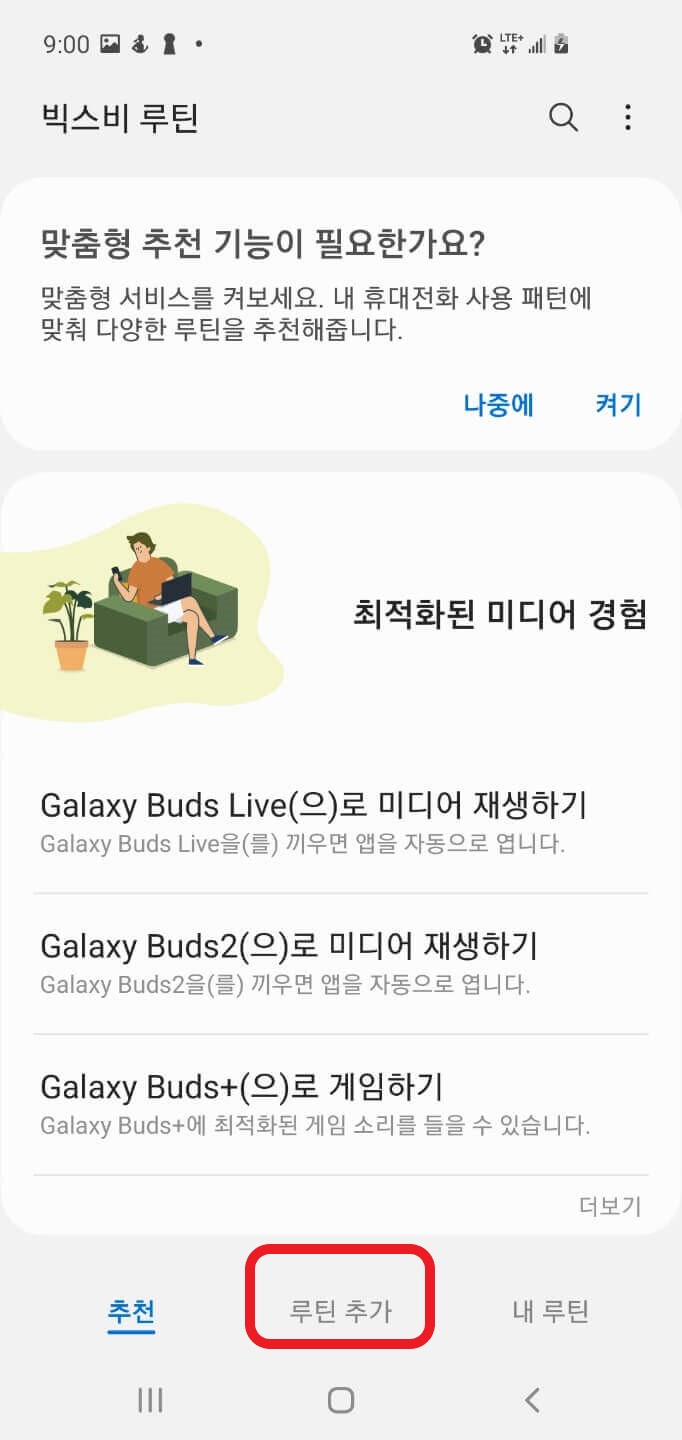
• 루틴 추가 화면이 실 되었으면 우선 루틴을 시작할 조건을 추가해줍니다.“언제 실행할까요?” 를 눌러 수동으로 실행을 선택해줍니다.
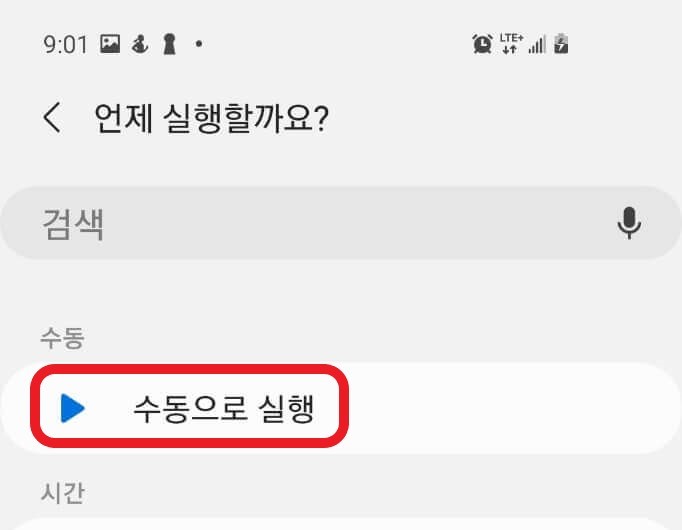
• 루틴 추가 화면에서 루틴의 동작을 추가 해줍니다.
“무엇을 할까요?” 를 누르고 화면이 뜨면 검색 창에서 “모바일 핫스팟”을 검색해 줍니다.
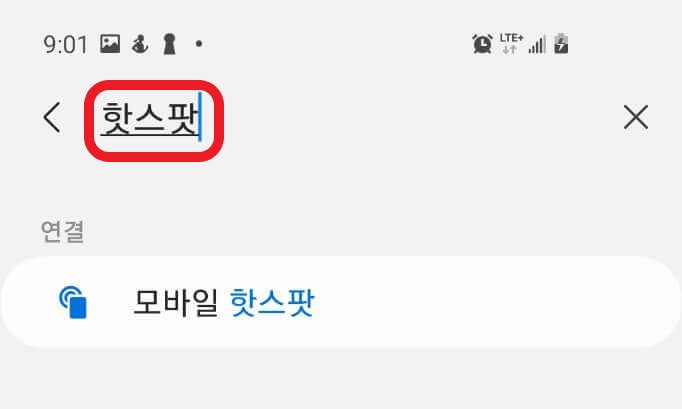
• 모바일 핫스팟 을 선택한후 사용 완료 버튼을 눌러줍니다.
• 모바일 핫스팟 아이콘을 선택하고 이름을 적어 주고 완료 버튼을 눌러주면 됩니다.
• 홈 화면에 추가 창이 뜨게 되고 추가 버튼을 눌러주면 홈화면에 모바일 핫스팟 아이콘이 생성되어 한번의 터치로 모바일 핫스팟을 켤 수가 있습니다.
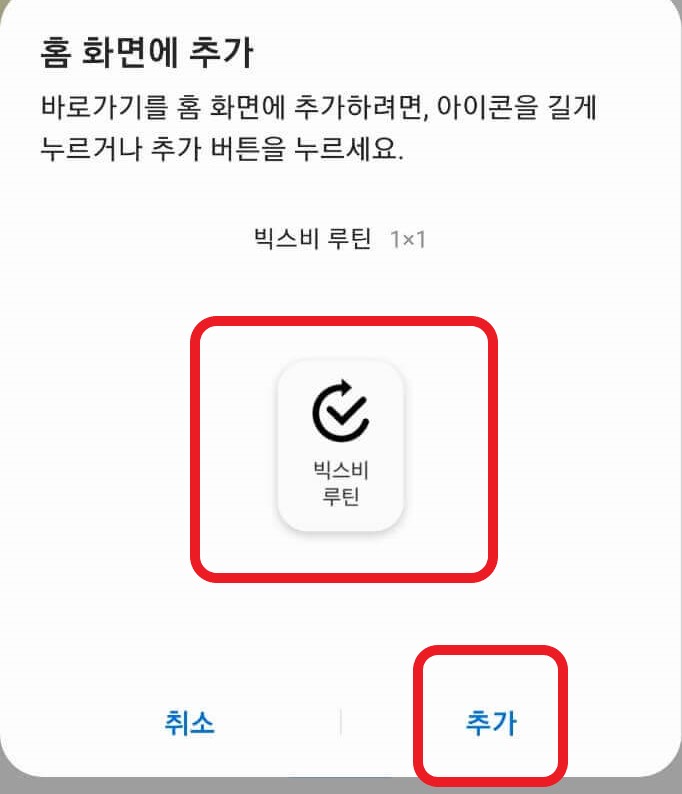
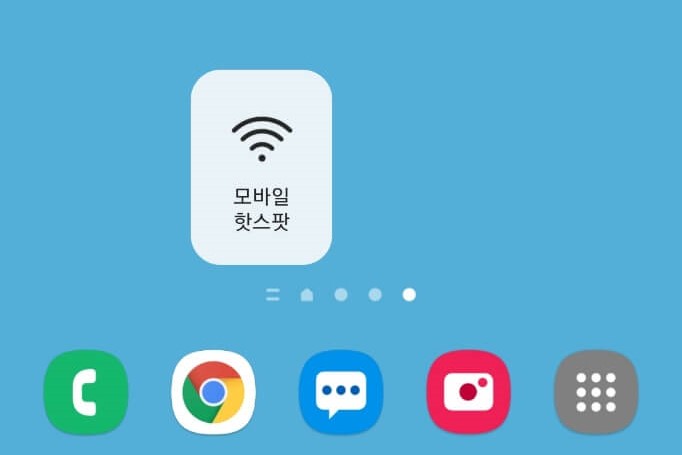

'IT 정보 > 안드로이드 정보' 카테고리의 다른 글
| 콴다 초 중 고등학생 필수 어플 기능및 설명 그리고 윈도우에서 실행하기 (0) | 2021.11.05 |
|---|

댓글